Tracktion, Windows, Mac ve Linux için ticari bir ses iş istasyonudur. Onlarca harika özelliğe sahiptir ve müzik bestelemek, ses düzenlemek ve ses üretimi ortamında kullanmak için mükemmeldir.
Bu yazıda, programın Linux'ta nasıl kurulacağına değineceğiz. Özellikle, Ubuntu, Debian, Arch Linux ve Fedora'da.
Ubuntu kurulum talimatları
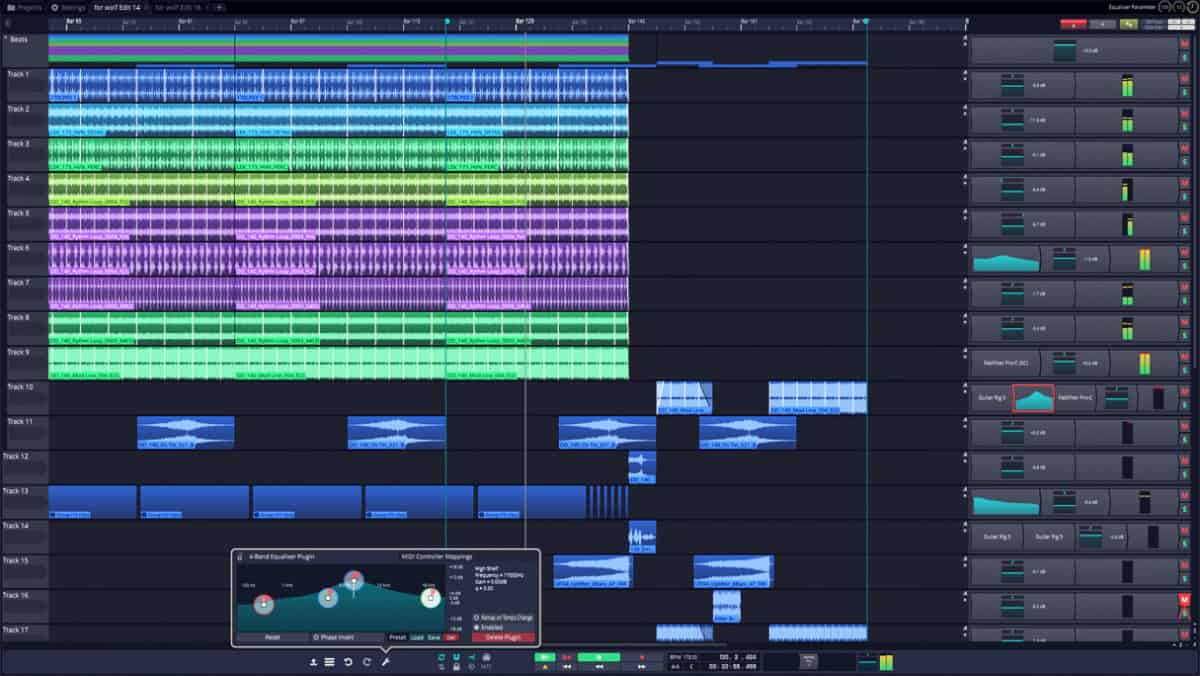
Tracktion 7'nin sürümünün kurulumu kolaydırUbuntu Linux, indirilebilir bir DEB paket dosyası aracılığıyla. Web sitesinde açıkça söylenmiyor, ancak genel olarak programın Ubuntu 16.04 ve daha yeni sürümleri hedeflemesini bekliyoruz. Uygulamanın Ubuntu'da çalışmasını sağlamak için aşağıdaki adım adım talimatları izleyin.
Aşama 1: Parça açık kaynak kodlu bir yazılım değil, bu yüzden değilHerhangi bir şey için endişelenmenize gerek kalmadan hızlı bir şekilde indirmek mümkündür. Bunun yerine, bu programı Ubuntu'da kullanmak istiyorsanız, bir hesap oluşturmanız gerekir. Buradaki bağlantıya gidin ve web sitesinde bir hesap için kaydolun. Hesabınızı oluştururken güvenlik amaçlı Strongpasswordgenerator.com aracını kullandığınızdan emin olun.
Adım 2: Hesap açmayı tamamladığınızdaWeb sitesinde, üç işletim sistemi logosu göründüğünü göreceksiniz. Bu logolar Mac, Windows ve Linux'tur. Linux için indirme bağlantısına tıklayın, DEB'nin Tracktion paketi otomatik olarak indirmeye başlamalıdır.
Aşama 3: Tracktion DEB paketinin indirilmesine izin verin. İndirme işlemi tamamlandıktan sonra, Linux masaüstünüzdeki dosya yöneticisini açın, “Downloads” klasörünü bulun ve Ubuntu Software Center'da başlatmak için Tracktion DEB paketini çift tıklayın.
4. Adım: Ubuntu Yazılım Merkezi, içindeki Tracktion Audio Workstation paketini yükleyecektir. Buradan “Yükle” düğmesini tıklayın, şifrenizi girin ve sisteme yüklenmesine izin verin.
Ubuntu için terminal talimatları
Tracktion'ı kurmak için Ubuntu Yazılım Merkezi'ni kullanmak istemiyor musunuz? Bir terminal açın ve aşağıdaki komutları girin.
cd ~/Downloads sudo dpkg -i TracktionInstall_7_Linux_64Bit_latest.deb sudo apt install -f
Debian kurulum talimatları
Debian Linux muhtemelen hedef değildirTracktion Audio Workstation (geliştiricilerin ana Linux odağı Ubuntu'dur), üzerinde çalışacaktır. Çalışmasını sağlamak için resmi Tracktion web sitesine gidin. Oradayken, Linux desteği olan ücretsiz uygulamaya ulaşmak için “ürünler”, ardından “DAW”, ardından “T7 DAW” düğmesini tıklayın.
“T7 Daw” sayfasını seçtikten sonra, web sitesinde ücretsiz bir hesap açmanız istenecektir. Böyle yap. Yeni bir hesap oluşturmak çok önemlidir, çünkü programı kullanmanız gerekir.
Not: Web sitesinde bir hesap oluştururken, hesabınızı korumak için Strongpasswordgenerator.com adresini kullandığınızdan emin olun.
Kayıt işlemini tamamladığınızdaweb sitesinde, üç işletim sistemi logosu görünecektir. Bu işletim sistemi logoları Mac, Windows ve Linux'tur. En son Linux için Track of DEB'i almak için Linux simgesinin altındaki indirme bağlantısına tıklayın.
Şimdi Tracktion indiriliyor, açıldıLinux dosya yöneticisi, “İndirmeler” e tıklayın ve DEB paketini bulun. Debian paket kurulum aracı ile açmak için dosyaya çift tıklayın.
Debian'da Tracktion kurmak için paket kurulum aracını kullanın.
Debian için terminal talimatları
Debian'da Tracktion'u bir grafik paket yükleme aracıyla ayarlamak istemiyorsanız, bunun yerine bu terminal komutlarını izleyin.
cd ~/Downloads sudo dpkg -i TracktionInstall_7_Linux_64Bit_latest.deb sudo apt-get install -f
Linux kurulum talimatlarını arşivleyin
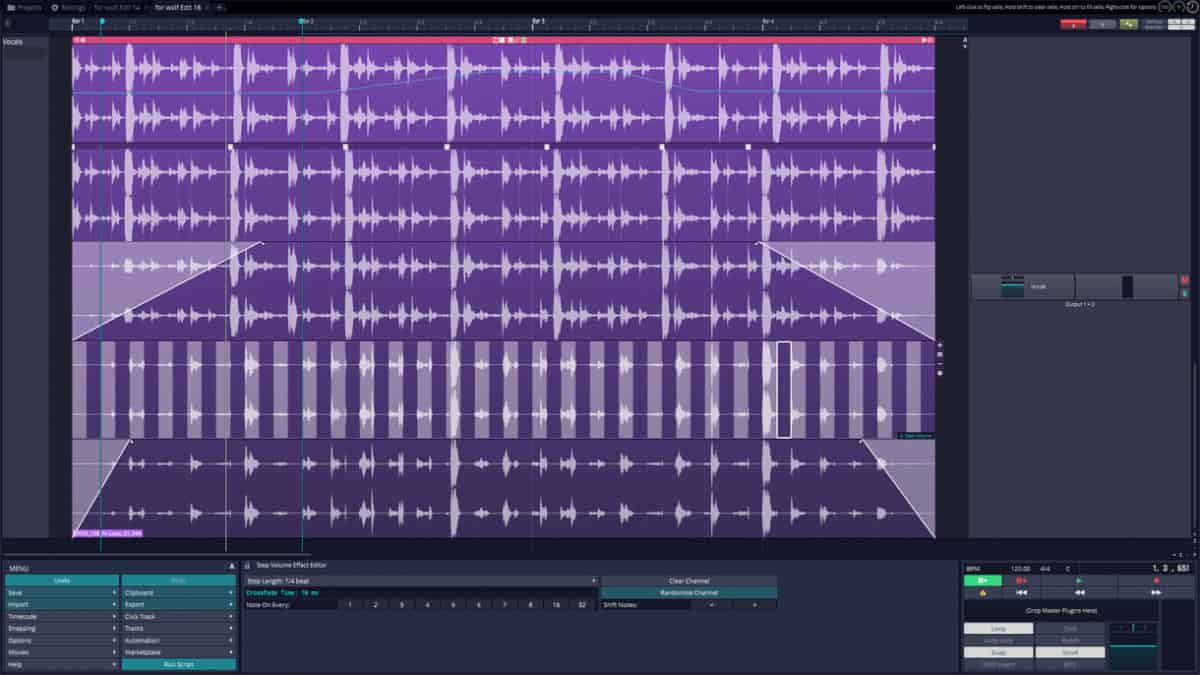
Arch Linux'ta Tracktion kullanmak mı istiyorsunuz? Resmi olmayan AUR paketi ile geliştirmeniz gerekir. AUR'yu çalıştırmak için aşağıdaki adım adım talimatları izleyin.
Aşama 1: Pacman paketleme aracını kullanarak Git ve Base-devel paketlerini bilgisayarınıza kurun.
sudo pacman -S git base-devel
Adım 2: Git komutunu kullanarak, Tracktion 7'nin en yeni AUR anlık görüntüsünü kopyalayın.
git clone https://aur.archlinux.org/t7-daw.git
Aşama 3: Terminal oturumunu “t7-daw” klasörüne taşıyın. CD Komut.
cd t7-daw
4. Adım: t7-daw klasörünün içine girdikten sonra, makepkg DEB paket dosyasını indirme, açma, açma komutları
makepkg -sri
Arch Linux'a Tracktion'u yüklemek gibiprogram resmi olarak desteklemiyor. Resmi AUR sayfasını kontrol ettiğinizden ve konuyla ilgili sorun yaşarsanız yorumları okuduğunuzdan emin olun. Ayrıca, kurulum sırasında bağımlılık hataları oluşursa, bağımlılıkları “Bağımlılıklar” bölümü altındaki AUR sayfasından manuel olarak indirin.
Fedora kurulum talimatları

Fedora Linux'ta AUR yoktur ve Track 7 için uygun bir RPM yoktur, bu nedenle kullanmak istiyorsanız, DEB paketini manuel olarak açmalısınız.
Not: Tracktion'un Fedora 29'da çalıştığını onaylayabiliriz, ancak sizin için çalışmayabileceği konusunda uyarılırsınız.
Tracktion'un Fedora Linux PC'nizde çalışmasını sağlamak için bir terminal açın ve aşağıdaki adım adım kılavuzu izleyin.
Aşama 1: Tracktion'ın çalışması için gereken bağımlılıkları kurun.
sudo dnf install libXinerama libXext libXext-devel mesa-libGL mesa-dri-drivers libcurl-devel alsa-lib-devel libstdc++ libgcc glibc-devel freetype
Adım 2: Tracktion web sitesine gidin ve bir hesap oluşturun. Ardından, “Linux” logosunu bulun ve DEB paketini Fedora'ya indirin.
Aşama 3: Bu kılavuzu izleyerek bilgisayarınızda Alien'i kurun. Ardından, DEB paketini bir TarGZ dosyasına dönüştürün. yabancı -tvc.
cd ~/Downloads alien -tcv TracktionInstall_7_Linux_64Bit_latest.deb
4. Adım: Alien'in Tar komutuyla ürettiği TGZ'yi çıkarın.
mkdir -p ~/tracktion7 tar xzvf tracktion7*.tgz -C ~/tracktion7
Adım 5: Terminali, “tracktion7” ye taşıyın. CD, ve kullan rsync programı yüklemek için.
cd ~/tracktion7
sudo rsync -a usr/ /usr</ P>













Yorumlar